Cara format isi Flashdisk cmd – Semua orang pasti memerlukan penyimpanan eskternal seperti Flashdisk atau Hardisk External, Flashdisk atau Hardisk External dapat kamu gunakan untuk menyimpan file-file yang sekiranya penting agar bisa di bawa-bawa ke tempat yang kamu inginkan, agar tidak ribet dengan membawa laptop atau pc.
Menurut pengertian, Flashdisk merupakan sebuah alat penyimpanan data external yang dapat dihubungkan ke port USB yang berada di PC atau Laptop, yang mampu menyimpan berbagai file data dan memiliki kapasitas yang cukup besar mulai dari 2GB, 4GB, 8GB, 16GB, 32GB dan masih ada lagi yang cukup besar. Flashidsk dapat menyimpan data secara permanen walaupun ia tidak di aliri oleh rangkaian listrik.
Sebelum membahas bagaimana cara format flashdisk mari kita bahas apasaja kelebihan dan kekurangan dari hardware flashdisk ini.
Baca juga : Cara Mematikan Windows Defender di Windows 10 Permanen/Sementara
Kelebihan Flashdisk
- Flashdisk dapat kamu gunakan untuk sebagai penginstall sistem operasi yang terlebih dahulu harus dijadikan sebagai bootable agar bisa melakukan penginstallan.
- Penggunaanya yang cukup mudah, dengan hanya mencolokkan ke dalam USB yang berada di PC atau Laptop agar bisa terbaca.
- Ukurannya yang kecil, sehingga kamu dapat membawanya kemana-mana dan tidak takut hilang file di dalamnya.
- Yang terakhir adalah, dapat digunakan di berbagai usia karena Flashdisk sangat amat mudah untuk di gunakan.
Kekurangan dari Flashdisk
- Karena ukurannya yang cukup kecil atau sangat kecil, maka Flashdisk sangat mudah sekali hilang apabila kamu lupa menaruhnya dimana.
- Mudah sekali rusak apabila kamu tidak menjaganya seperti ketika kamu lupa dan malah mencucinya itu dapat merusak dari Flashdisk itu sendiri.
- Apabila kamu memakainya tidak hati-hati dan mudah sekali menggunakan di PC atau Laptop orang lain itu sangat berisiko Flashdisk kamu di masuki oleh virus yang dapat merusaknya, bahkan kamu di haruskan untuk memformat isi dari Flashdsik tersebut.
Cara Format Flashdisk Dengan Benar Mudah dan Cepat
1. Format Flashdisk dengan File Explorer
Dengan menggunakan File Explorer menurut admin kabelkusutblog.com inilah cara yang paling mudah dan sangatlah cepat. Berikut ini caranya :
- Yang harus kamu lakukan pertama kali adalah menancapkan Flashdisk tersebut ke PC atau Laptop kamu agar ia muncul.
- Selanjutnya adalah membuka File Explorer yang ada di PC atau Laptop kamu, File Explorer merupakan sebuah sistem yang berisikan data-data yang biasa berada di semua sistem operasi.
- Setelah itu klik kanan pada Flashdisk tersebut, dan selanjutnya klik pada bagian Format.
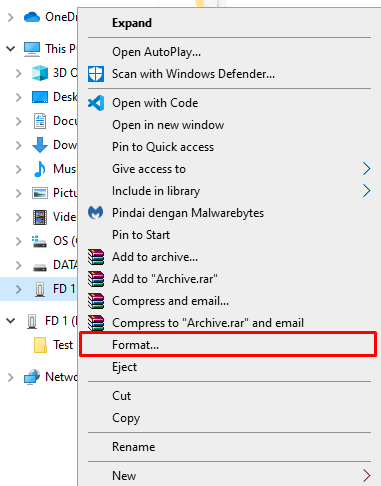
- Apabila sudah menklik pada bagian Format maka akan keluar sebuah sistem yang dapat memformat flashdisk, disitu pastikan lagi bahwa File Systemnnya NTFS, apabila sudah kamu dapat mengklik pada bagian Start.
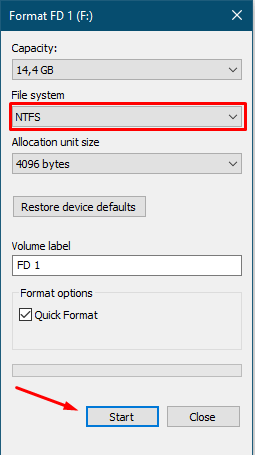
- Setelah mengklik Start maka akan keluar sebuah peringatan, dan klik pada bagian OK maka proses format data akan berjalan.
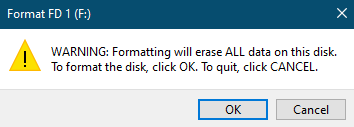
- Setelah menunggu beberapa saat maka akan muncul kembali sebuah peringatan yang menandakan bahwa proses format Flashdisk selesai kamu dapat mengklik pada bagian OK.
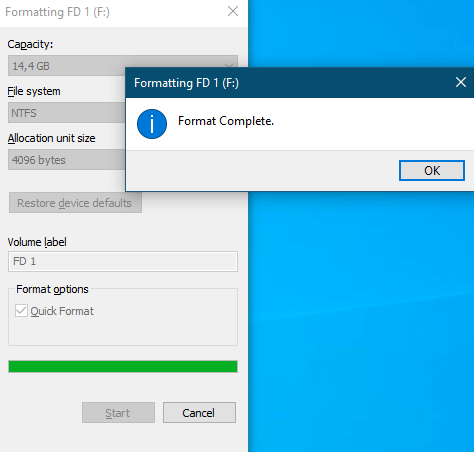
- Proses format flashdisk menggunakan File Explorer telah selesai dan flashdisk kamu otomatis akan kosong.
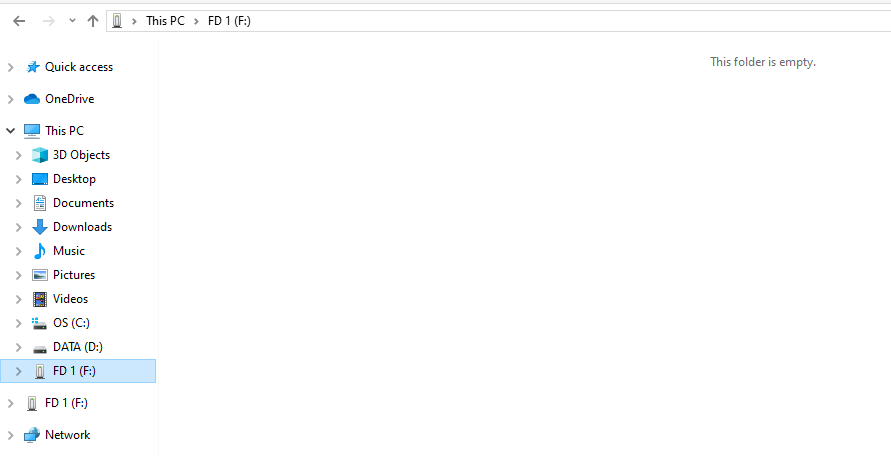
2. Format Flashdisk dengan CMD (Command Prompt)
Menggunakan Command Prompt atau biasa disebut dengan CMD agak sedikit ribet atau sulit bagi yang tidak biasa menggunakannya, apabila kamu ingin menggunakan CMD untuk format flashdisk maka bisa mengikuti langkah-langkah berikut ini :
Baca juga : Cara Mengetahui Password WiFi di Laptop atau PC dengam Mudah
- Yang pertama harus kamu lakukan adalah membuka CMD, kamu dapat membuka cmd dengan mencarinya di menu search ketika sudah ketemu kamu dapat mengklik kanan pada bagian Command Prompt lalu pilih Run as administrator.
- Selanjutnya apabila sudah membuka CMD kamu dapat menuliskan “Diskpart” lalu tekan enter.
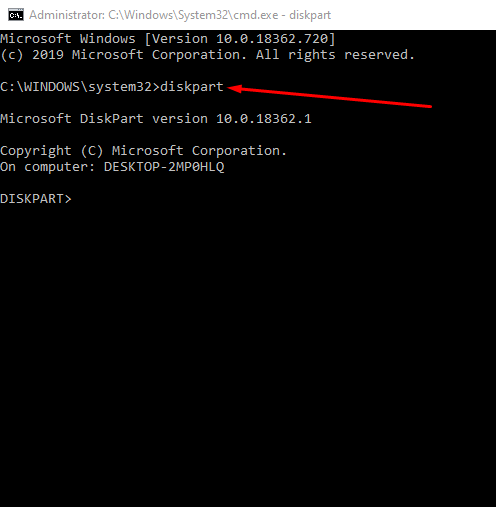
- Langkah selanjutnya kamu dapat mengetikkan “list disk” agar dapat melihat disk atau penyimpanan apa saja yang sedak aktif di PC atau Laptop kita, apabila kamu takut salah memilih kapasitas yang ingin di format kamu dapat mengecek lagi kapasitas ukuran flashdisk yang ingin di format.
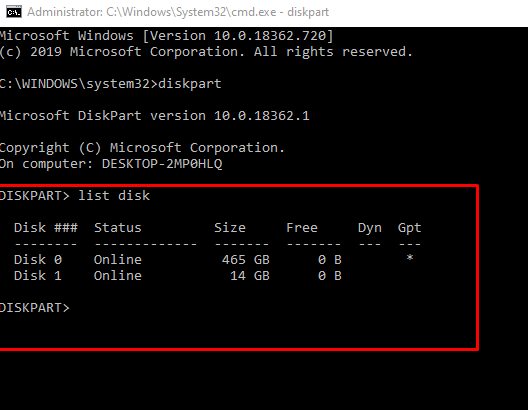
- Hal selanjutnya adalah memilih kapasitas atau disk yang ingin dipilih, admin memilih Disk 1 karena di disk 1 tersebut adalah flashdisk yang dipasangkan, dan langkah selanjutnya adalah memilihnya dengan mengetikkan “select disk 1“
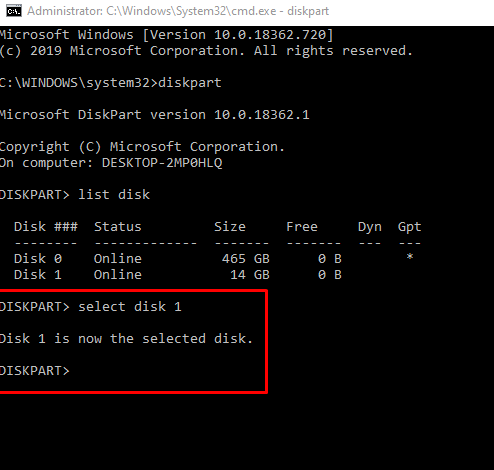
- Apabila sudah berhasil memilih penyimpanan yang diinginkan untuk di format kamu dapat mengetikkan “clean“.
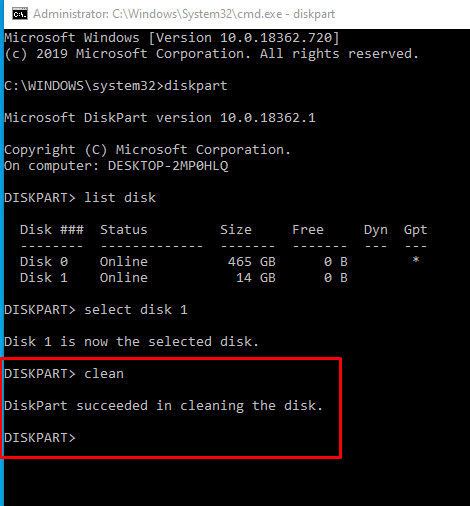
- Apabila sudah berhasil kamu dapat mengecek kembali dengan mengetik “list disk“.
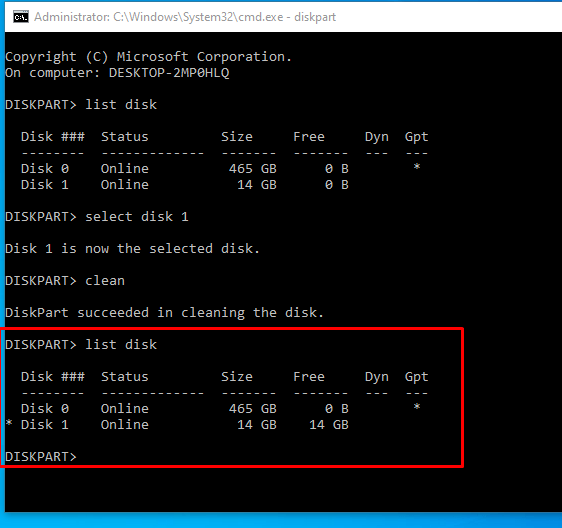
- Selanjutnya membuat partisi dengan mengetikkan “create partition primary“.
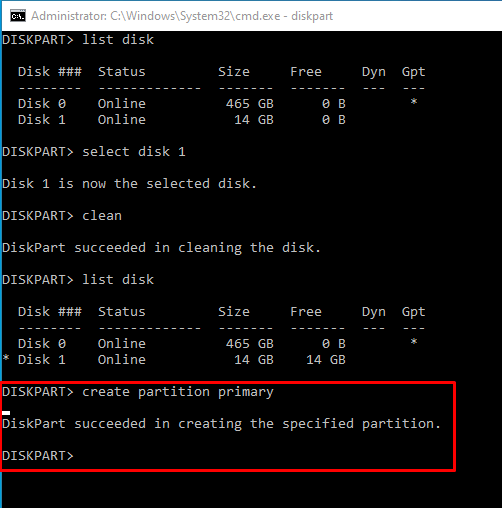
- Apabila sudah sukses dengan membuat partisi baru selanjutnya kamu harus mengetikkan “select partition 1“.
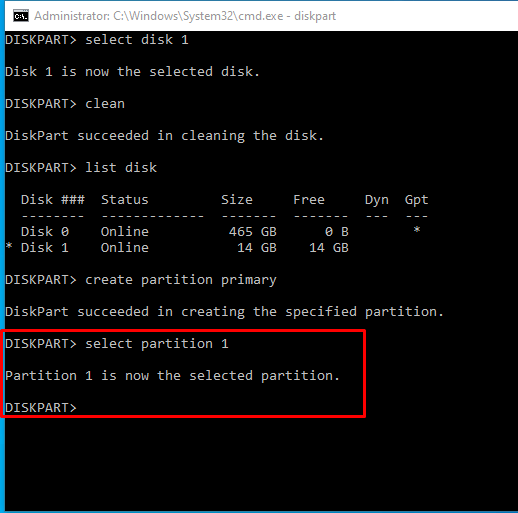
- Setelah berhasil untuk memilih, maka selanjutnya kamu harus mengaktifkan partisi tersebut dengan mengetikkan “active“.
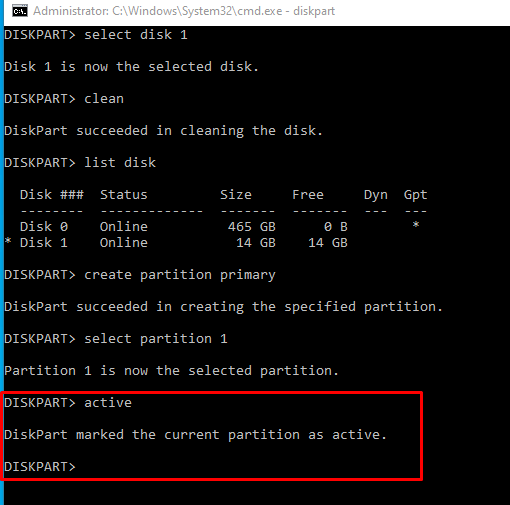
- Apabila sudah active , kamu sudah bisa meneruskan proses pemformatan dari flashdisk tersebut dengan mengetikkan “Format FS=(File System dari Flashdisk kamu) label=(Nama Flashdisk kamu) quick“. Apabila kamu masih bingung dapat melihat gambar dibawah ini.
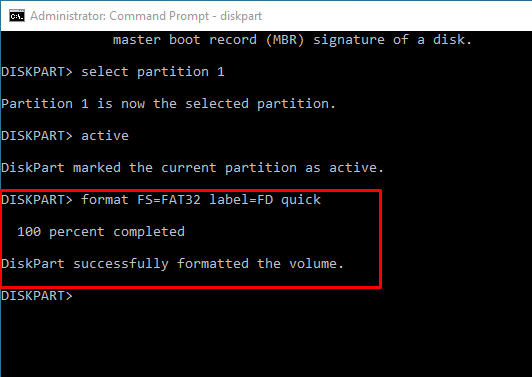
- Selanjutnya kamu dapat mengetikkan assign letter=(huruf yang kamu ingin tampilkan di file explorer).
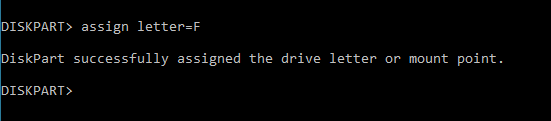
- Apabila kamu memilih huruf F maka akan tampil di File Explorer kamu seperti gambar dibawah ini.
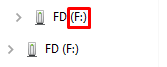
- Untuk mengakhiri pemformatan Flashdisk dengan menggunakan Command Prompt kamu dapat mengetikkan “exit“.
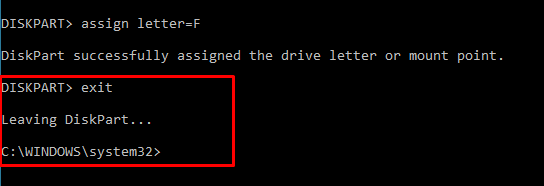
Sekian dari artikel 2 Cara Format Flashdisk Dengan Benar Mudah dan Cepat Beserta Gambar jika kalian ingin membaca artikel Inspiratif, Tutorial lainnya di blog ini kalian dapat mengunjungi link berikut : kabelkusutblog.com




